小编给大家带来了印象笔记电脑版中文版下载,其软件中文版界面,符合中国人的使用习惯,摆脱了英文界面束缚,使其无语言方面的障碍轻松自由地使用本软件,喜欢的用户欢迎前来本站下载使用。
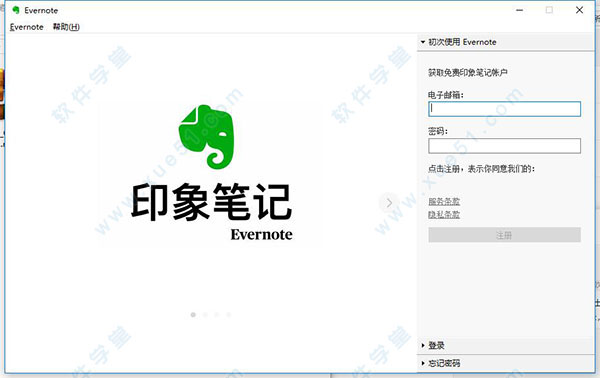
安装教程
1、下载并解压安装包压缩包,然后双击运行“Evernote_6.15.3.7881..exe”程序进行软件安装,进入安装向导界面,勾选“我接受许可协议中的条款”同意软件相关许可协议,然后点击“安装”准备开始安装软件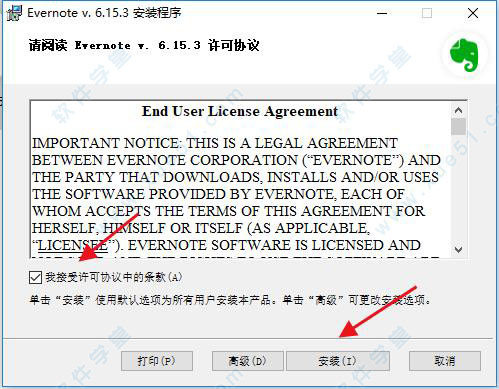
2、软件进入安装状态,正在安装,非常迅速,请耐心稍待片刻
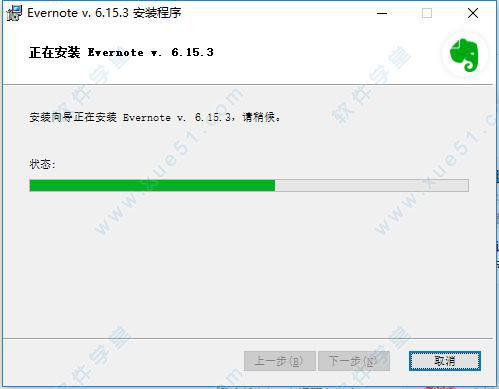
3、软件安装完成,点击“完成”退出安装程序,打开软件,用户就可以尽情享受了
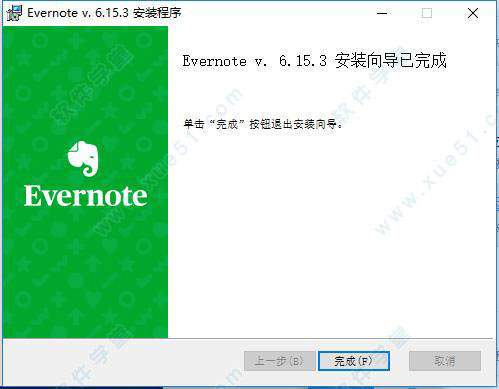
版本功能
1、保持同步印象笔记支持所有的主流平台系统,一处编辑,全平台之间可以同步。同时,Evernote支持web版和移动网页版,只要能上网的设备均可以在浏览器中打开进行操作。
2、剪辑网页
用网页剪辑插件保存完整的网页到软件帐户里。文字、图片和链接全都可以保存下来。
3、图片搜索
图片搜索是软件最具特色的功能,也是区别于国产云笔记软件的核心。图片搜索是指可以搜索到图片内的印刷体中文和英文以及手写英文,此搜索对文字版的PDF文件也同样有效。
4、储存重要资料
支持任意格式文件作为附件插入到笔记中,并实现跨平台同步,方便不同平台之间的文件资料管理。
5、团队协作
Evernote在2012年10月推出了共享笔记本功能,允许不同用户之间共同编辑一个笔记本,实现团队协作办公。
6、支持第三方
Evernote支持QQ浏览器、鲜果联播、豆果美食、飞信短信客户端等大量第三方协作应用。
软件使用方法
关于印象笔记怎么用,以下提供了详细的使用教程可供大家参考:在初次使用该软件时,利用邮箱注册一个账号能够帮助你更好的使用这款产品。
点击文件->添加笔记,书写内容保存即可,但是这样做只会在本地保存,想要多平台同步需要按下同步按钮。
要注意笔记名称必须是唯一的,不能为一样。
1、 To-Do选框:可以在任何笔记条目中通过右键选择”Insert To-Do checkbox”或者是使用Ctrl-Shift-C来快捷插入To-Do选框,允许标记完成,这样便能把笔记变成一个简易的待办事项,并且自动归类到To-Do的类别列表中了。这个功能很实用,比如你从网上复制了一些自己需要阅读的文章,然后需要将来进行阅读,或者是引用等等,便可以加一个To-Do的选框来提示你需要处理。
2、截图板:一个系统托盘的小程序,可以快速的进行屏幕截图来添加到笔记或者其它程序中。 而且在这个小软件的设置中我发现了一个”MyEverNote Service”,应该是可以把截图上传到Evernote的网站服务器中,然后便发现了这么一个网站”MyEverNote“,不过为邀请注册机制,我已经提交了申请,但愿是能实现我期望已久的客户端软件加上网络在线同步笔的记功能!
3、Note List:加入了一个Note List的按钮,可以展示按时间排列的所有笔记条目。
4、Category Locator:点击左侧的Categories则可以显示分类的搜索栏,来快速查找类别。
5、Time Categories:添加了By Date的自动分类,用于快速查找相应时间段内的笔记。
6、Note Flag:可以为笔记添加标记Flag,同时在自动分类中也有Flag类别进行自动归类。
7、Category Stamp Dialog:点击笔记条目上面的分类按钮可以弹出类别设置窗口来进行类别调整。
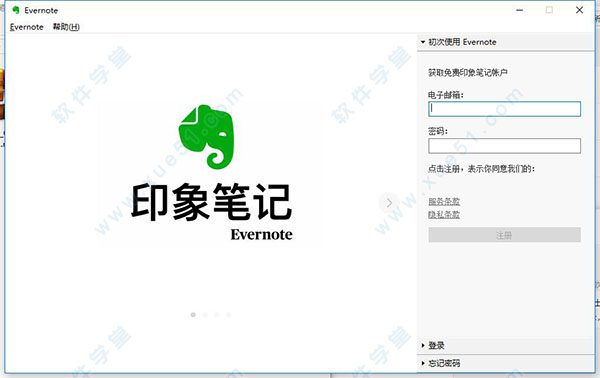
特色亮点
1、粘贴到编号或项目符号列表中将删除任何图像之间的列表文本。这不太理想,但从好的方面来说,我们修复了它。2、关闭粗体文本然后将某些内容粘贴到列表中会重新变为粗体。我们真的很喜欢大胆,但这太过分了。
3、从编码文本编辑器中将文本粘贴到Evernote中搞乱了格式化,但它现在应该是顺畅的。
4、当你将Word中的项目符号列表粘贴到Evernote时,子弹没有按预期的方式排列。你可以说这是一个很大的混乱。
5、如果使用双字节字符(例如,中文或日文字符)注释图像,则注释看起来会出现乱码。这对任何人都没有帮助。
6、当您重新启动应用程序时,您添加到字典中的任何单词都将被标记为拼写错误。哎呀! Wer'e sorrry abuot taht!
7、如果您与Evernote Business帐户中的某人共享了一个笔记,则该共享列表无助于向您显示其UserID而非他们的姓名。我们正在看着你,用户#24601。
8、如果您从“仅限邀请”空间共享商务笔记本,它将不会显示在“移动”对话框中,但我们会处理此问题。
9、“关于”对话框布局在英语以外的语言中显示错误。而这不是它的全部内容。
10、我们还修复了一些可能导致应用崩溃的特定问题,例如快速单击备注列表中的多个备注。但这一切都在过去
11、有时,如果您正在编辑包含五个或更多附件的笔记,应用程序将不会响应,但现在您可以将所需内容扔到那里。
12、您可能想知道注释信息列表中的“附件状态”字段是什么意思。它会向您显示附加到笔记的图像是否已被扫描以进行手写识别,但它不适用于Office文档和PDF(因为它们不是图像)。这令人困惑,所以我们将其改为“图像状态”。希望能够解决问题。
快捷键介绍
--新建笔记--复制选定内容 Win+A
从剪贴板粘贴 Ctrl+Alt+V
全局 Ctrl+Alt+N
局部 Ctrl+N
--捕获屏幕快捷键--
捕获屏幕 Win+PrintScreen
粘贴到剪贴板 Ctrl
粘贴到桌面 Shift
--编辑--
粘贴纯文本 Ctrl+Shift+V (有个bug,当前未选中笔记时,会贴至上次笔记编辑处)
编辑标题 F2
编辑标签 F3
插入复选框 Ctrl+Shift+C
--查找--
全局 Win+Shift+F
更新日志
印象笔记(Evernote) v10.50.10新增与优化
「超级笔记」功能升级:
超级笔记支持期盼已久的演示模式。
其他优化:
性能优化,增强稳定性。
v6.18.14.753(2019-10-08)
新功能:
新增“密码锁”功能,快速开启“工具-选项-安全-开启密码锁”,一键快速隐藏笔记信息。
更多设置选项,开启自动锁定功能。
新增”笔记本视图”,快速查看和管理笔记本。
优化:
优化共享按钮样式,提高辨识性
提升“输入、同步”性能,操作更流畅
修复:
解决崩浸日志频繁弹出的问题
修复“有序列表”未对齐问题
修复当快速离开笔记时,笔记未保存问题
修复无法通过使用Ctrl+Alt+T快捷键打开“分配标签”对话框的问题
修复偶现无法“共享”的问题
修复无法文件到印急笔记中的问题
修复左侧面板中的“已共享”中的笔记本被突出高亮显示的问题
修复Windows右键菜单-“发送到印象笔记”未显示问题
修复个别中文命名的pdf文件,无法保存到笔记的问题。
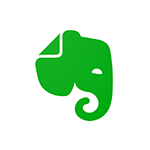


















点击星星用来评分